از طریق منوی جستجو مطلب مورد نظر خود در وبلاگ را به سرعت پیدا کنید
روش نصب VirtualBox در CentOS 8
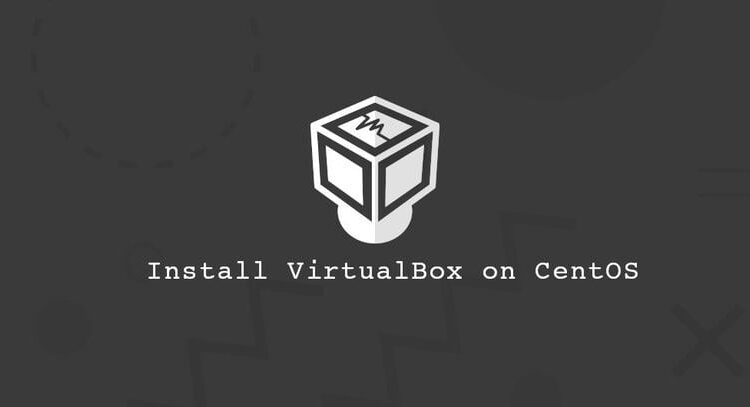
سرفصلهای مطلب
VirtualBox
یک پلت فرم مجازی سازی متن باز و چند پلتفرمی است. این برنامه از تعدادی سیستم عامل مهمان از جمله لینوکس و ویندوز پشتیبانی می کند و به شما امکان می دهد چندین ماشین مجازی را به طور همزمان اجرا کنید.
در این آموزش روش نصب VirtualBox بر روی CentOS 8 را توضیح خواهیم داد.
نصب VirtualBox در CentOS 8
برای نصب VirtualBox در CentOS 8 مراحل زیر را به عنوان root یا کاربر با امتیازات sudo انجام دهید:
-
مخزن VirtualBox Oracle را فعال کنید:
sudo dnf config-manager --add-repo=https://download.virtualbox.org/virtualbox/rpm/el/virtualbox.repo -
در زمان نگارش این مقاله، آخرین نسخه پایدار VirtualBox نسخه 6.0.x است. دستور زیر را برای نصب اجرا کنید
VirtualBox-6.0بسته:sudo yum install VirtualBox-6.0در حین نصب، از شما خواسته می شود که کلید GPG را به مخزن وارد کنید. تایپ کنید
yو ضربه بزنیدEnter.
خودشه. در این مرحله، VirtualBox بر روی سیستم CentOS 8 شما نصب شده است.
در حال نصب بسته افزودنی VirtualBox
بسته افزودنی VirtualBox چندین عملکرد مفید را برای دستگاههای مهمان مانند دستگاههای USB 2.0 و 3.0 مجازی، پشتیبانی از RDP، رمزگذاری تصویر و موارد دیگر ارائه میکند.
استفاده کنید wget
برای دانلود بسته افزونه از دانلود VirtualBox page
:
wget https://download.virtualbox.org/virtualbox/6.0.14/Oracle_VM_VirtualBox_Extension_Pack-6.0.14.vbox-extpackپس از دانلود فایل، آن را با استفاده از دستور زیر وارد کنید:
sudo VBoxManage extpack install Oracle_VM_VirtualBox_Extension_Pack-6.0.14.vbox-extpackمجوز Oracle به شما ارائه می شود و از شما خواسته می شود که شرایط و ضوابط را بپذیرید.
Do you agree to these license terms and conditions (y/n)?
تایپ کنید y و ضربه بزنید Enter. پس از اتمام نصب، خروجی زیر را مشاهده خواهید کرد:
0%...10%...20%...30%...40%...50%...60%...70%...80%...90%...100%
Successfully installed "Oracle VM VirtualBox Extension Pack".
راه اندازی VirtualBox
اکنون که VirtualBox بر روی دستگاه CentOS شما نصب شده است، می توانید آن را از طریق خط فرمان با تایپ کردن شروع کنید. VirtualBox یا با کلیک بر روی نماد VirtualBox (Activities -> Oracle VM VirtualBox).
هنگامی که VirtualBox برای اولین بار راه اندازی می شود، پنجره ای مانند زیر ظاهر می شود:

از اینجا می توانید شروع به ایجاد ماشین های مجازی ویندوز و لینوکس کنید.
نتیجه
نصب VirtualBox در CentOS 8 یک کار ساده است. تنها کاری که باید انجام دهید این است که مخزن Oracle را فعال کرده و بسته VirtualBox را با آن نصب کنید dnf.
برای اطلاعات بیشتر در مورد VirtualBox به سایت رسمی مراجعه کنید مستندات VirtualBox
page.
اگر مشکلی دارید یا بازخوردی دارید، در زیر نظر دهید.
لطفا در صورت وجود مشکل در متن یا مفهوم نبودن توضیحات، از طریق دکمه گزارش نوشتار یا درج نظر روی این مطلب ما را از جزییات مشکل مشاهده شده مطلع کنید تا به آن رسیدگی کنیم
زمان انتشار: 1402-12-27 11:55:02



